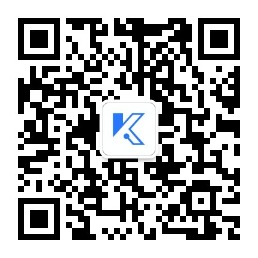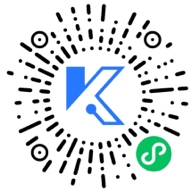嘿,朋友们!今天我要和大家分享一个超级实用的技巧——如何修改IP地址,解锁网络新世界。别小看这个小小的IP地址,它可是我们上网时身份的象征,有时候还能帮我们解决一些上网的烦恼。好了,不卖关子了,让我们直接进入正题吧!
第一,你得知道什么是IP地址。简单来说,IP地址就是电脑在网络上的身份证,每个设备都有一个独一无二的IP地址。这个地址由数字组成,比如192.168.1.1。不过,对于我们这些普通人来说,手动修改IP地址可不是一件容易的事情。那么,有没有什么简单又实用的方法呢?
1. Windows系统修改IP地址
对于Windows用户来说,修改IP地址其实很简单。第一,打开“控制面板”,找到“网络和共享中心”。接着,点击左下角的“更改适配器设置”。在这里,你就能看到所有连接到你的电脑的网络适配器了。
接下来,找到你想要修改IP地址的适配器(比如无线网络适配器),右键点击它,选择“属性”。在弹出的窗口中,找到“Internet协议版本4(TCP/IPv4)”,接着点击“属性”。
在这里,你可以看到当前的IP地址、子网掩码、默认网关和DNS服务器等信息。如果你想要修改IP地址,只需将“使用下面的IP地址”选项勾选,接着输入新的IP地址、子网掩码、默认网关和DNS服务器即可。
2. Mac系统修改IP地址
对于Mac用户来说,修改IP地址的方法也差不多。第一,打开“系统偏好设置”,找到“网络”。在这里,你可以看到所有连接到你的Mac的网络适配器。
选择你想要修改IP地址的适配器,点击右下角的“高级”。在弹出的窗口中,找到“TCP/IP”选项卡。在这里,你可以看到当前的IP地址、子网掩码、默认网关和DNS服务器等信息。
如果你想要修改IP地址,只需将“配置IP地址”选项设置为“手动”,接着输入新的IP地址、子网掩码、默认网关和DNS服务器即可。
3. 使用第三方软件修改IP地址
如果你不想手动修改IP地址,也可以使用一些第三方软件。市面上有很多免费的IP修改软件,比如“网络管理器”、“IP修改大师”等。这些软件操作简单,只需按照提示输入新的IP地址即可。
注意事项
-
在修改IP地址之前,请确保你已经备份了重要的数据。
-
修改IP地址可能会影响你的网络连接,请谨慎操作。
-
修改IP地址后,如果你的电脑无法上网,可以尝试恢复默认设置。
-
如果你在修改IP地址过程中遇到问题,可以尝试联系你的网络服务商。
好了,这就是今天要和大家分享的修改IP地址的技巧。希望这篇文章能帮到你们,让你们在网络世界中畅游无阻!别忘了点赞和关注哦!下次再见!